升级Windows 10后占用硬盘高的解决方法
很多用户升级win10系统之后,都遇到相同的问题,硬盘占用高,这是怎么回事呢?升级Windows 10后占用硬盘高怎么解决呢?怎么设置优化硬盘占用呢?下面,我们就一起来看看升级Windows 10后占用硬盘高的解决方法。
一、关闭家庭组
家庭组是占用硬盘的重要原因之一。因为开启家庭组后,系统就会不断地使用硬盘复制文件共享 ,导致硬盘占用率达到90%以上,影响系统速度。而大多数电脑并不需要把文件共享到局域网 。而关闭家庭组后磁盘读写次数大大减少。
二、关闭虚拟内存
开启虚拟内存,会把部分应用的内存转储到硬盘中,不过在物理内存充沛的情况下,用虚拟内存不仅没有效果,反而会有硬盘占用率高的副作用,推荐物理内存4G或4G以上的用户关闭虚拟内存。
操作步骤:
一、关闭家庭组
1、此电脑右击选择管理,选择服务,找到HomeGroupListener服务;
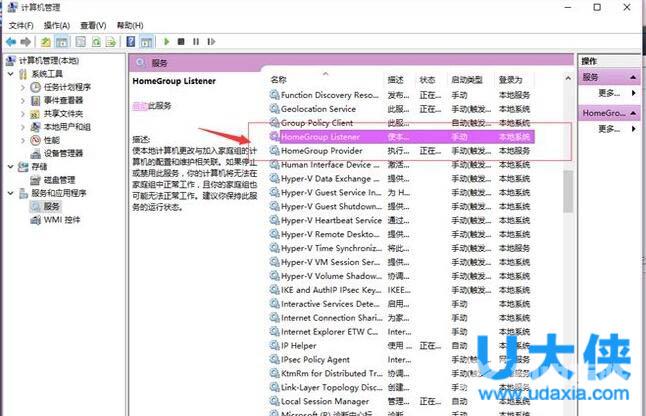
win10系统
2、双击打开或右键单击属性命令,在弹出属性界面窗口,在常规选项卡单击启动类型的下拉框,出来的列表选择禁用。然后在服务状态下单击停止按钮,修改后单击确定按钮保存设置。
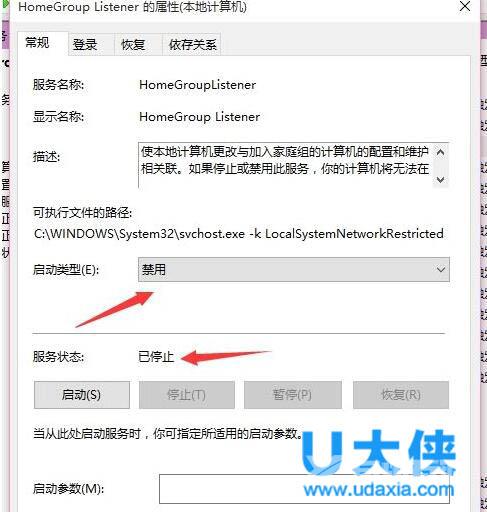
win10系统
3、对HomeGroupProvider服务也采取相同的处理方法。
二、关闭虚拟内存
提示:如果物理内存在2G或2G以下不建议使用本方案!
1、右击此电脑选择属性,打开之后选择高级系统设置 ,点击性能中的设置;
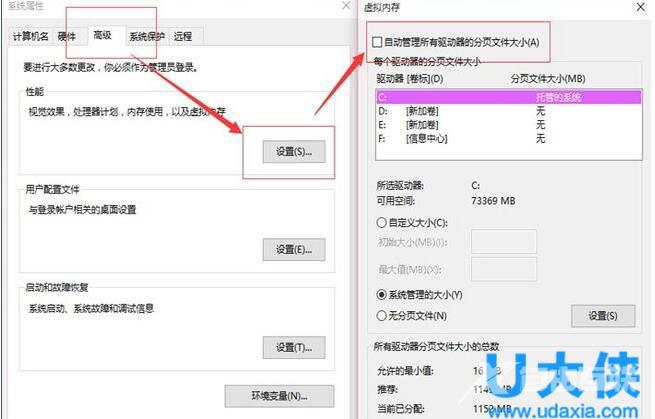
win10系统
2、选择高级,点击虚拟内存中的更改,将自动管理驱动器的分页文件大小对勾去掉,点击下面的无分页文件,点击设置并确定即可。
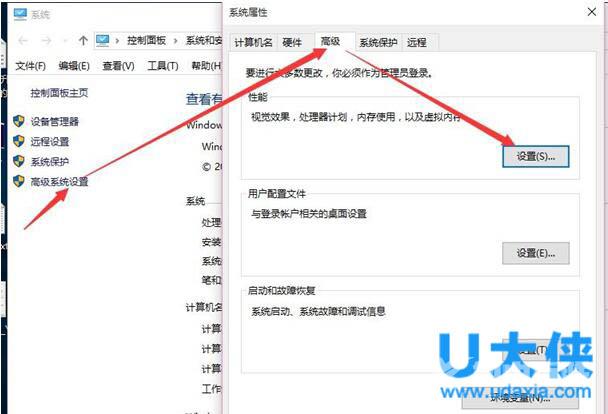
win10系统
以上就是升级Windows 10后占用硬盘高的解决方法,更多精彩内容继续关注海外IDC网官网。
推荐阅读:
教你Win10硬盘被占用的解决方法
阅读本文的人还阅读: